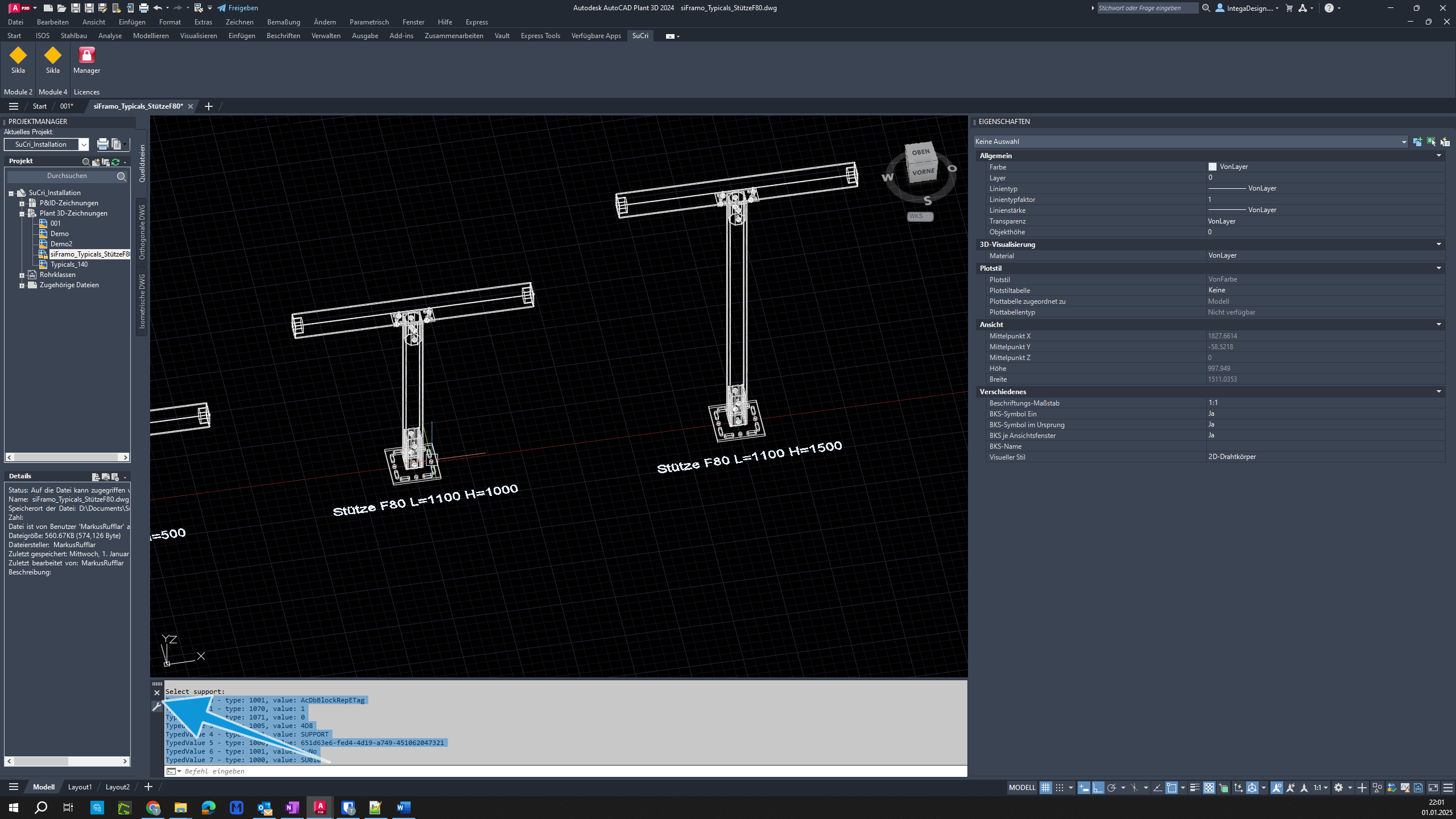Die Funktion 'Info' in SuCri zeigt wichtige Eigenschaften der Baugruppenbauteile direkt in der Konsole an.
Videotutorial
Plant3D Befehl
SUCRI2SUPPORTXDATA
Schritt-für-Schritt-Anleitung
Schritt 1: Schaltfläche finden
Suchen Sie in AutoCAD Plant3D nach der Schaltfläche für die Funktion "Info" und klicken Sie darauf.
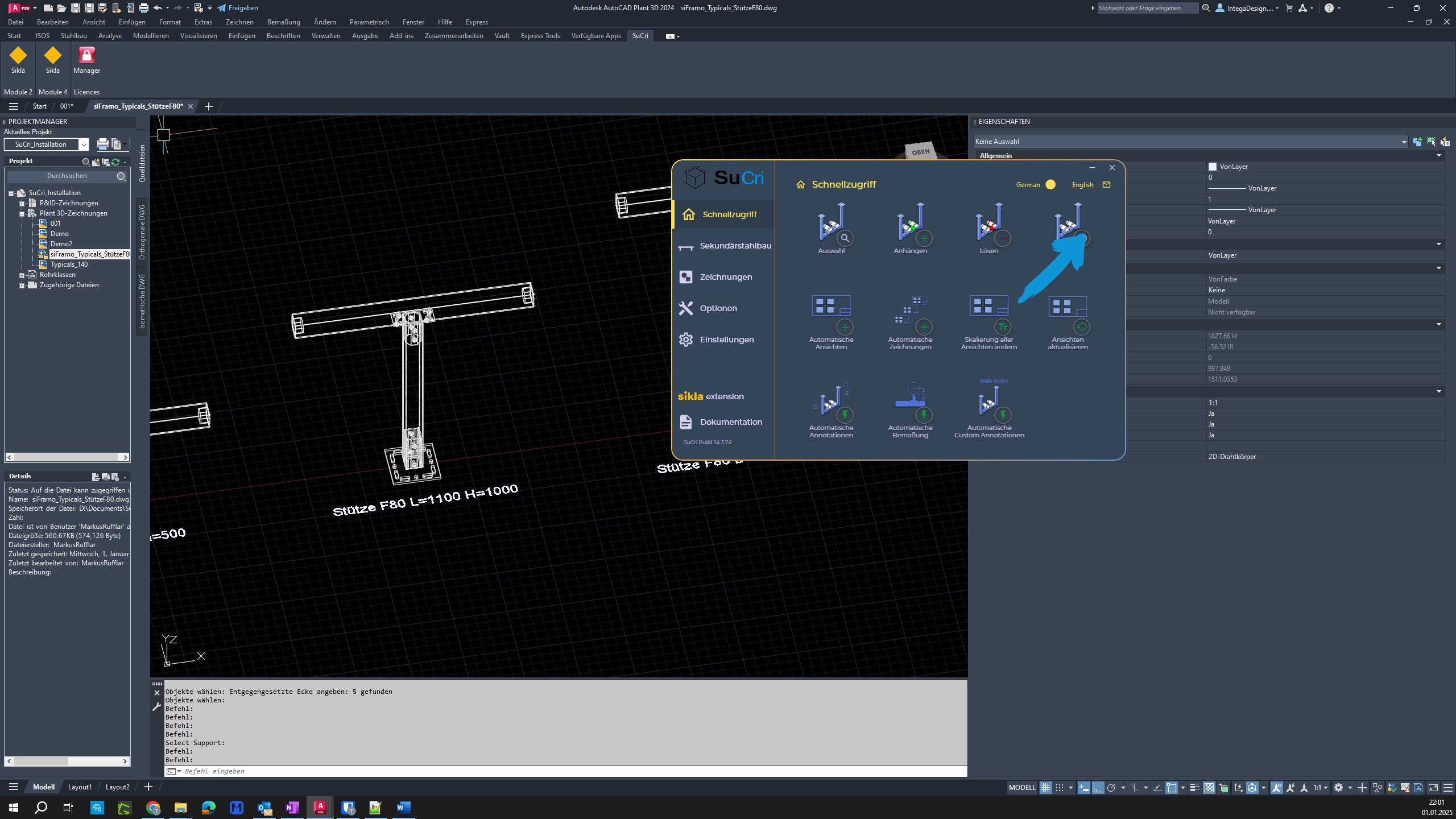
Schritt 2: Bauteil auswählen
Klicken Sie auf ein Bauteil Ihrer Baugruppe. Das System wird relevante Eigenschaften in der Konsole anzeigen.
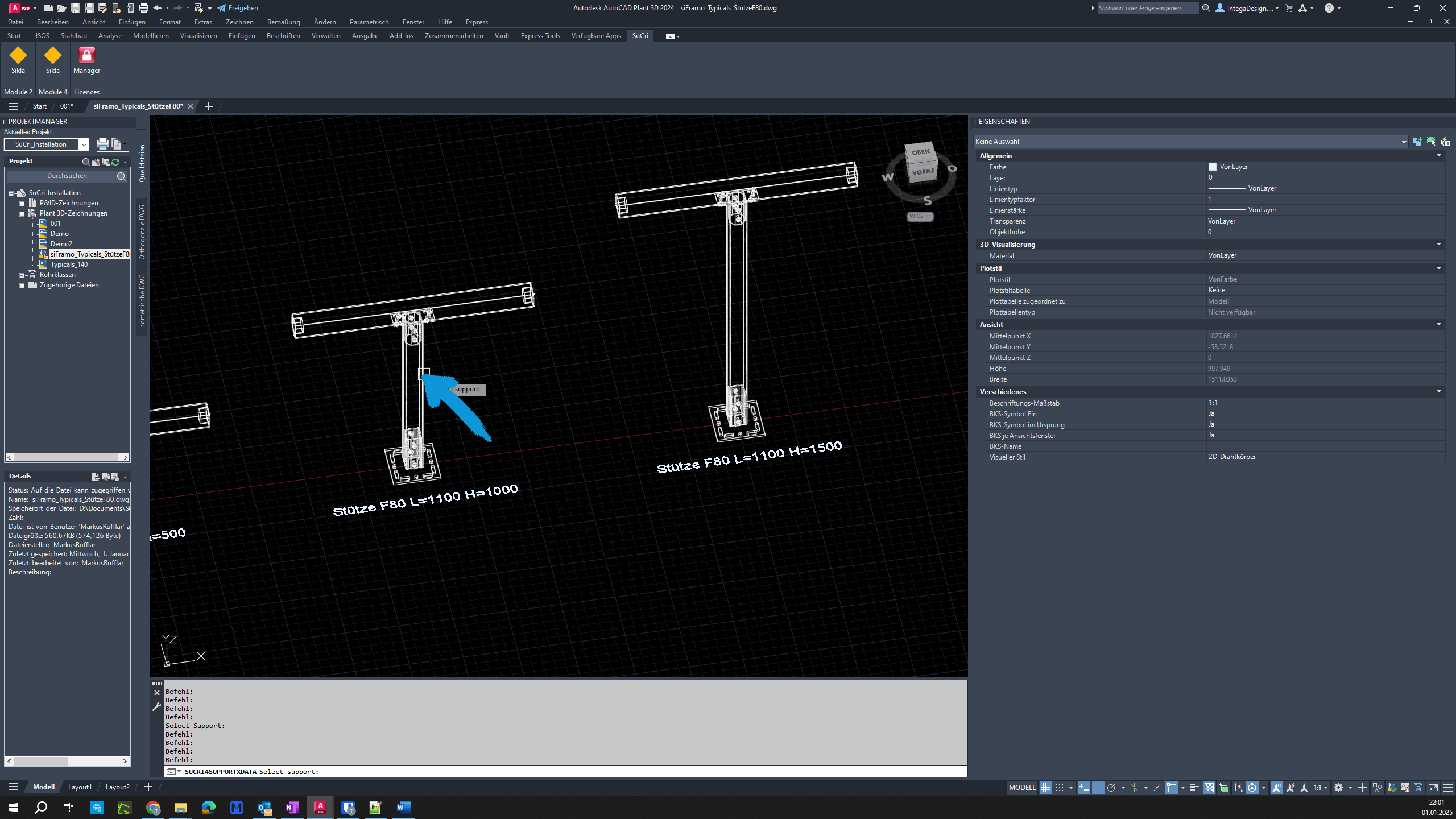
Schritt 3: Eigenschaften prüfen
Überprüfen Sie die in der Konsole angezeigten Eigenschaften der Baugruppe. Stellen Sie sicher, dass die Informationen korrekt und vollständig sind.